Kuinka synkronoida iPhone, iPod Touch -sähköpostikalenteri ja yhteystiedot Googlen kanssa

MrGroove,
Ostin juuri uuden iPhonen, mutta en voi selvittää kuinka synkronoida sähköpostini, kalenterini ja yhteystietoluetteloni tietokoneeni kanssa. Voitko auttaa?
HerraGroove saa tämän kysymyksen vähintään 2 tai 3 kertaa viikossa, joten hän pyysi minua tekemään nopea kirjoitus, joka sisältää yksityiskohdat Kuinka synkronoida iPhone tai iPod Touch -sähköposti, kalenteri ja yhteystiedot.
Mikä on Microsoft ActiveSync?
Microsoft ActiveSync on sisäänrakennettu ominaisuusMicrosoftin lippulaivainen sähköpostituote Microsoft Exchange. Sen avulla mobiililaitteet voivat synkronoida sähköpostiviestit, kalenterin ja yhteystiedot Internetissä yrityksen postilaatikkoon.
Google Sync - Microsoft ActiveSync
Google lisensoi Microsoftin ActiveSyncin, niin mikä tahansaActiveSync-yhteensopiva laite (iPhone, Android ja Windows Mobile) voi nyt hyödyntää ActiveSynciä synkronoidakseen matkapuhelimensa Google / GMAIL-sovelluspakettiin (sähköposti, kalenteri, yhteystiedot). Koska iPhonessa ja iPod Touchissa on joko WiFi tai 3G: n avulla voit synkronoida laitteen Googlelle missä tahansa olet reaaliajassa!
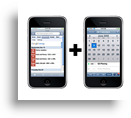
Yksi vastaus kotikäyttäjillesi on synkronoida Apple-laitteesi GMAIL-kalenterisi ja osoitekirjan / yhteystietojen kanssa uuden Google Sync -palvelun kautta.
ominaisuudet
Synkronoi yhteystiedot. Hanki Google-yhteystiedot nopeasti ja helposti puhelimeesi. Synkronoinnin avulla voit käyttää osoitekirjaasi milloin tahansa ja tarvitsemassasi paikassa.
Hanki kalenteri-ilmoituksia. Puhelimen alkuperäisen kalenterin avulla voit nyt käyttää Google-kalenteriasi ja saada hälytyksen tulevista tapaamisista äänen tai värähtelyn avulla.
Aina synkronoitu. Yhteystietosi pysyvät synkronoituna riippumatta siitä, käytätkö niitä puhelimesta tai tietokoneesta. Lisää tai muokkaa yhteystietoja suoraan laitteellasi tai Google-tililläsi verkossa.
Ennen kuin pääsemme toimintaohjeisiin. Huomaa seuraava:
- Korjattu! Google Sync ActiveSyncin kautta synkronoi nyt sähköpostisi, kalenterisi ja yhteystietosi niin kauan kuin sinulla on uusin iPhone ja iPod-koodi! Google Sync ActiveSyncin kautta ei synkronoi GMAIL-sähköposti. Vain Google Sync Synkronoi Google-kalenterisi ja yhteystietoluettelosi / osoitekirjan. Pidä Gmail-postilaatikkosi synkronoituna tällä hetkellä iMapin kautta.
- Korjattu uudelleen! Uusin iPhonen käyttöjärjestelmä tukee nyt useita ActiveSync-tilejä! Niille teistä, jotka jo synkronoivat iPhonen yrityssähköpostipalvelimesi kanssa ActiveSyncin kautta, olette onnekas. IPhone ja iPod Touch mahdollistavat vain 1 ActiveSync-yhteyden muodostamisen. Sinun on valittava yrityksen sähköpostin tai Google-palveluiden välillä, tai toimittava kuten minä ja vain käytettävä GMAILia iMAP: n kautta iPhonessa.
1. Varmista ensin, että iPhonessa tai iPod Touchissa on uusin laiteohjelmisto; Vaaditaan 2.2 tai uudempi. Löydät laiteohjelma-asetukset kohdasta Asetukset > yleinen > Noin > Versio laitteellasi. Jos joudut päivittämään laiteohjelmistosi, voit tehdä sen helposti iTunesilla.
2a. hana ja Asetukset sovelluskuvake
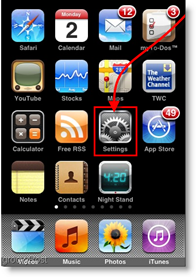
2b. hana Posti, yhteystiedot, kalenterit
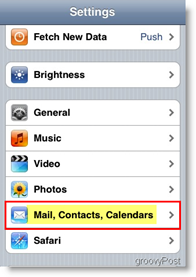
3. hana Lisää tili
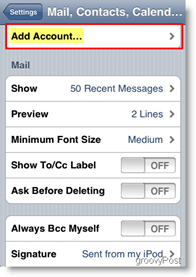
4. hana Microsoft Exchange
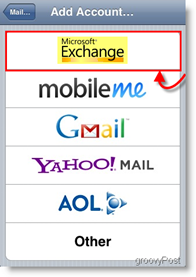
5. Tulla sisään vaaditut tiedot seuraavan sivun kenttiin
- Sähköposti - Muista kirjoittaa koko sähköpostiosoitteesi (ohita alla oleva kuvakaappaus; Minun on päivitettävä se.)
- Palvelin - Sinun on annettava m.google.com kuitenkin saat tämän vaihtoehdon vain sen jälkeen, kun syötit käyttäjänimesi.
- Verkkotunnus - Jätä se tyhjäksi. Tämä asetus on tarkoitettu VAIN yrityksille (joilla on oma Exchange Server.)
- Käyttäjätunnus - Täytyy vastata Google-tilisi tietojasi. Vaikka Google-ohjeissa näkyy kuvakaappaus "User@googlemail.com" - 99,999% meistä, tämä ei toimi, koska me kaikki käytämme "user@gmail.com". Käytä siis vain GMAIL-tilisi tietoja.
- Salasana - Kyllä, se on sinun GMAIL-salasanasi.
- Kuvaus - Tämä voi olla mitä tahansa; Käytän yleensä sähköpostiosoitetani.
- SSL - Päällä.
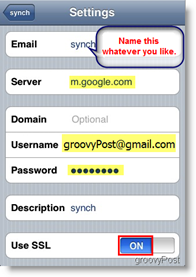
6. hana Vinossa tai Päällä mitä haluat synkronoida GMAIL-tilisi kanssa. Klikkaus Tehty.
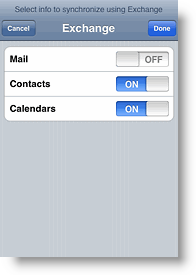
Valmista!
Nyt kun olet synkronoinut laitteen, kaikki muutoksettehty iPhonen / iPodin sähköpostiosoitteeseen, kalenteriin ja yhteystietojen osoitekirjaan, päivittää Google-kalenterisi ja yhteystietojen osoitekirjan automaattisesti ja päinvastoin (kun Internet on tietysti laitteen käytettävissä.) ERITTÄIN HAVASTI INDEED !!!
Kysymyksiä? Kommentteja?
Tunnisteet: iphone, ipod-touch, google-sync, gmail, apple, activesync, vaihto, sähköposti, kalenteri, yhteystiedot, osoitekirja










Jätä kommentti